蝙蝠岛资源网 Design By www.hbtsch.com
最终效果

1、新建一个800 * 600 像素的文件,选择渐变工具,颜色设置如图1,拉出图2所示的径向渐变。

<图1>

<图2> 2、新建一个图层,在图层的中心位置拉两条相交的参照线,选择椭圆选框工具以参照线的交点为中心拉出图3所示的正圆选区。再选择渐变工具,颜色设置如图4,拉出图5所示的线性渐变。

<图3>

<图4>

<图5> 3、新建一个图层,再以交点为中心拉一个稍小的正圆选区,如图6。选择渐变工具,颜色设置如图7,拉出图8所示的径向渐变。

<图6>
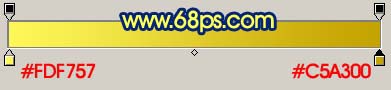
<图7>

<图8> 4、新建一个图层,用椭圆选框工具在正圆上部拉出图9所示的椭圆选区,填充白色。取消选区后加上图层蒙版,用黑白线性渐变拉出底部透明效果,如图10。

<图9>

<图10>
5、新建一个图层,用钢笔工具勾出眉毛的选区,选择渐变工具拉出黑色到深灰色线性渐变,取消选区后,双击图层调出图层样式,选择描边,参数设置如图11,效果如图12。

<图10>

<图11>

<图12> 上一页12 下一页 阅读全文

1、新建一个800 * 600 像素的文件,选择渐变工具,颜色设置如图1,拉出图2所示的径向渐变。

<图1>

<图2> 2、新建一个图层,在图层的中心位置拉两条相交的参照线,选择椭圆选框工具以参照线的交点为中心拉出图3所示的正圆选区。再选择渐变工具,颜色设置如图4,拉出图5所示的线性渐变。

<图3>

<图4>

<图5> 3、新建一个图层,再以交点为中心拉一个稍小的正圆选区,如图6。选择渐变工具,颜色设置如图7,拉出图8所示的径向渐变。

<图6>
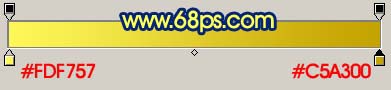
<图7>

<图8> 4、新建一个图层,用椭圆选框工具在正圆上部拉出图9所示的椭圆选区,填充白色。取消选区后加上图层蒙版,用黑白线性渐变拉出底部透明效果,如图10。

<图9>

<图10>
5、新建一个图层,用钢笔工具勾出眉毛的选区,选择渐变工具拉出黑色到深灰色线性渐变,取消选区后,双击图层调出图层样式,选择描边,参数设置如图11,效果如图12。

<图10>

<图11>

<图12> 上一页12 下一页 阅读全文
标签:
笑脸,图标
蝙蝠岛资源网 Design By www.hbtsch.com
广告合作:本站广告合作请联系QQ:858582 申请时备注:广告合作(否则不回)
免责声明:本站文章均来自网站采集或用户投稿,网站不提供任何软件下载或自行开发的软件! 如有用户或公司发现本站内容信息存在侵权行为,请邮件告知! 858582#qq.com
免责声明:本站文章均来自网站采集或用户投稿,网站不提供任何软件下载或自行开发的软件! 如有用户或公司发现本站内容信息存在侵权行为,请邮件告知! 858582#qq.com
蝙蝠岛资源网 Design By www.hbtsch.com
暂无Photoshop 一个可爱的笑脸图标的评论...
更新日志
2025年11月10日
2025年11月10日
- 小骆驼-《草原狼2(蓝光CD)》[原抓WAV+CUE]
- 群星《欢迎来到我身边 电影原声专辑》[320K/MP3][105.02MB]
- 群星《欢迎来到我身边 电影原声专辑》[FLAC/分轨][480.9MB]
- 雷婷《梦里蓝天HQⅡ》 2023头版限量编号低速原抓[WAV+CUE][463M]
- 群星《2024好听新歌42》AI调整音效【WAV分轨】
- 王思雨-《思念陪着鸿雁飞》WAV
- 王思雨《喜马拉雅HQ》头版限量编号[WAV+CUE]
- 李健《无时无刻》[WAV+CUE][590M]
- 陈奕迅《酝酿》[WAV分轨][502M]
- 卓依婷《化蝶》2CD[WAV+CUE][1.1G]
- 群星《吉他王(黑胶CD)》[WAV+CUE]
- 齐秦《穿乐(穿越)》[WAV+CUE]
- 发烧珍品《数位CD音响测试-动向效果(九)》【WAV+CUE】
- 邝美云《邝美云精装歌集》[DSF][1.6G]
- 吕方《爱一回伤一回》[WAV+CUE][454M]
